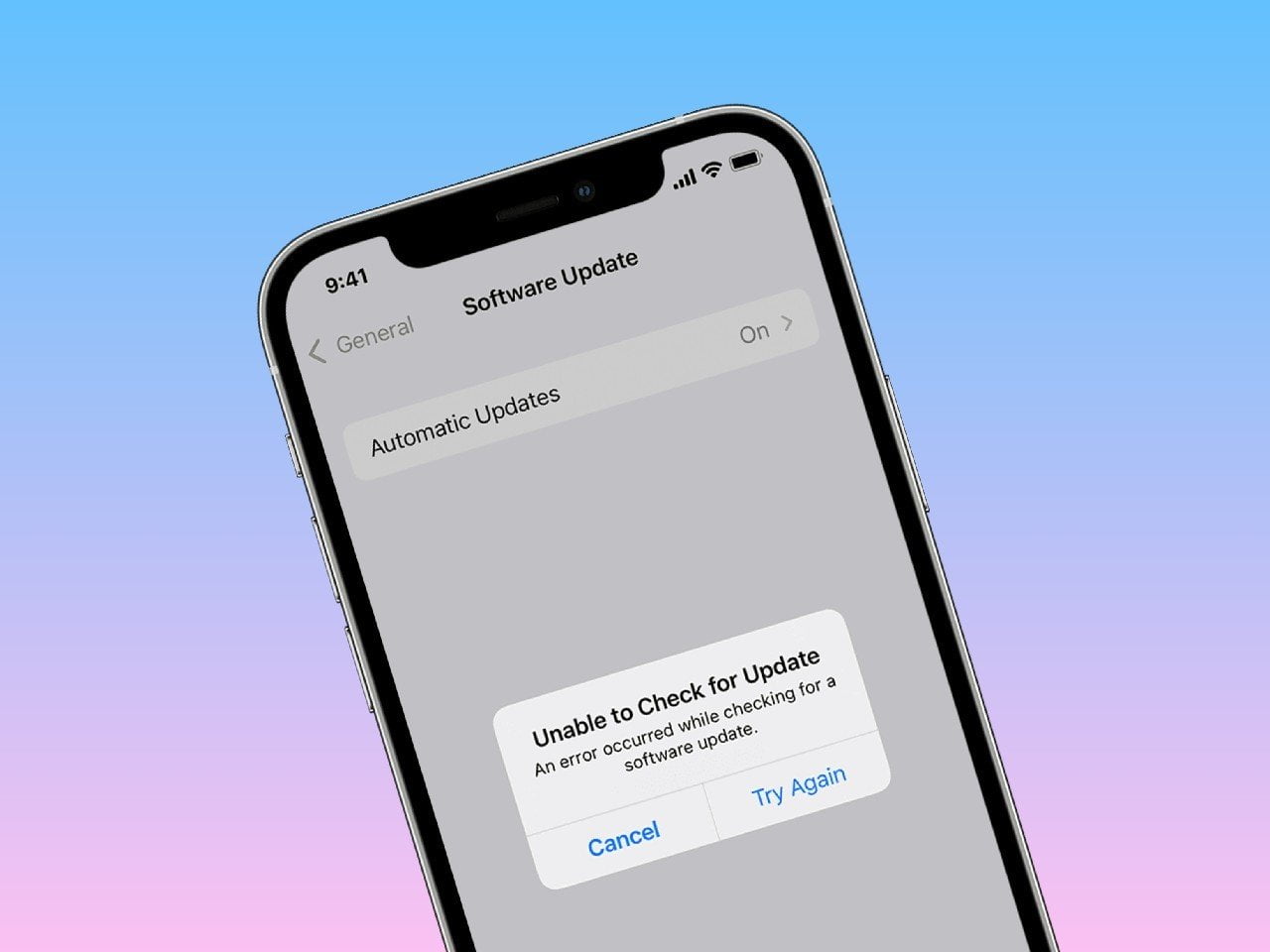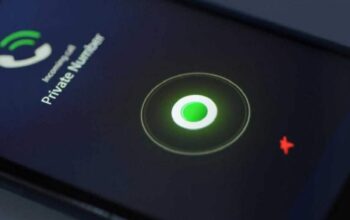1Tekno – Kemajuan sistem ke versi terbaru adalah langkah penting dalam menjaga kinerja perangkat Anda tetap optimal.
Selain membawa sejumlah fitur baru yang berguna, pembaruan ini juga sering kali mengandung perbaikan yang dapat meningkatkan pengalaman pengguna.
Bagi para pengguna produk-produk Apple, seperti iPhone yang menggunakan sistem operasi iOS, pembaruan ini juga sangat krusial.
Namun, terkadang muncul kendala yang membuat proses pembaruan tidak berjalan lancar.
Salah satu masalah yang sering dijumpai adalah ketika perangkat Unable to Check for Update dengan berhasil, ditandai dengan pesan notifikasi “Unable to Check for Update“.
Meskipun ini bisa menjadi pengalaman frustrasi, Anda tidak perlu khawatir, karena ada beberapa langkah yang dapat Anda coba untuk mengatasi masalah ini.
Mengatasi Unable to Check for Update iOS
Unable to Check for Update iOS biasanya terkait dengan masalah koneksi antara perangkat Anda dan server Apple. Untuk mengatasi masalah ini, ada beberapa langkah yang bisa Anda lakukan:
1. Periksa Koneksi Internet: Pastikan bahwa koneksi internet yang Anda gunakan stabil dan memadai. Koneksi yang lemah atau tidak stabil bisa menyebabkan kesulitan dalam melakukan verifikasi pembaruan.
2. Muat Ulang Perangkat: Seperti dalam banyak kasus masalah pada perangkat, mencoba untuk me-refresh sistem dengan me-restart perangkat Anda bisa membantu mengatasi masalah ini. Ini dapat membantu memperbarui koneksi internet dan mengatasi masalah sementara yang mungkin terjadi.
3. Reset Jaringan: Jika masalah masih berlanjut, Anda bisa mencoba mereset pengaturan jaringan pada perangkat. Caranya:
- Buka Pengaturan (Settings) pada perangkat Anda.
- Pilih opsi “Umum” (General).
- Gulir ke bawah dan ketuk opsi “Setel Ulang” (Reset).
- Pilih opsi “Setel Ulang Pengaturan Jaringan” (Reset Network Settings).
- Konfirmasikan tindakan ini dan masukkan kata sandi perangkat jika diminta.
- Setelah proses selesai, perangkat akan kembali ke pengaturan jaringan default. Pastikan untuk mengatur ulang koneksi Wi-Fi dan hal-hal terkait lainnya.
4. Coba Jaringan Lain: Terkadang, masalah ini bisa disebabkan oleh masalah pada jaringan tertentu. Cobalah mengganti jaringan Wi-Fi atau sambungan seluler untuk melihat apakah masalahnya tetap ada.
5. Pembaruan Melalui Komputer: Jika langkah-langkah di atas tidak berhasil, Anda masih memiliki opsi untuk melakukan pembaruan melalui komputer. Caranya:
- Hubungkan perangkat iOS Anda ke komputer menggunakan kabel yang sesuai.
- Jika Anda menggunakan macOS Catalina atau versi yang lebih baru, buka aplikasi Finder di Mac Anda. Jika Anda menggunakan Windows atau macOS versi sebelumnya, buka aplikasi iTunes.
- Pada Finder atau iTunes, pilih perangkat iOS Anda.
- Di tab “Umum” (General) atau “Ringkasan” (Summary), cari opsi “Periksa Pembaruan” (Check for Update).
- Jika pembaruan tersedia, klik opsi “Unduh dan Perbarui” (Download and Update) dan ikuti petunjuk yang muncul.
Penting untuk diingat bahwa jika Anda menggunakan Windows, Anda mungkin perlu menginstal aplikasi iTunes terlebih dahulu jika belum terpasang.
Dengan mengikuti langkah-langkah di atas, Anda dapat meningkatkan peluang untuk mengatasi masalah “Unable to Check for Update” pada perangkat iOS Anda.
Pembaruan sistem adalah langkah penting dalam menjaga keamanan, kinerja, dan fungsionalitas perangkat Anda, jadi pastikan untuk mengatasi masalah ini agar Anda tetap dapat menikmati pengalaman pengguna yang optimal.